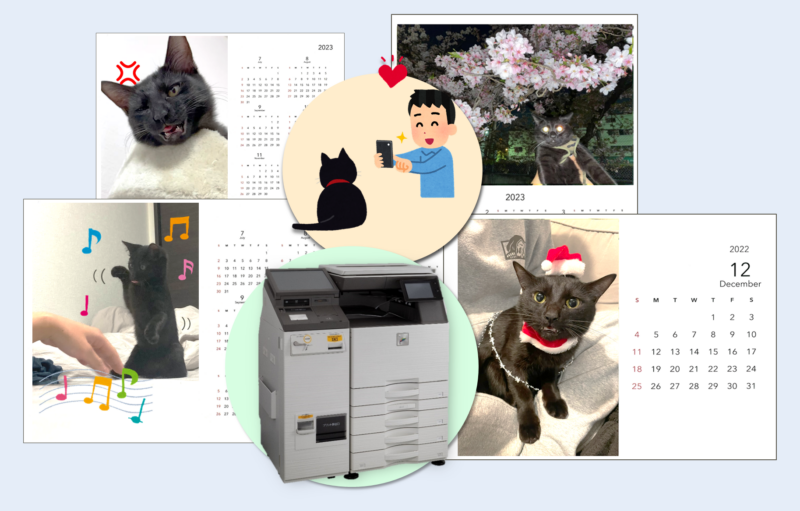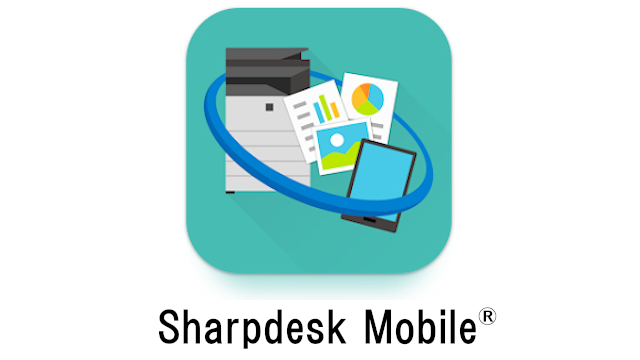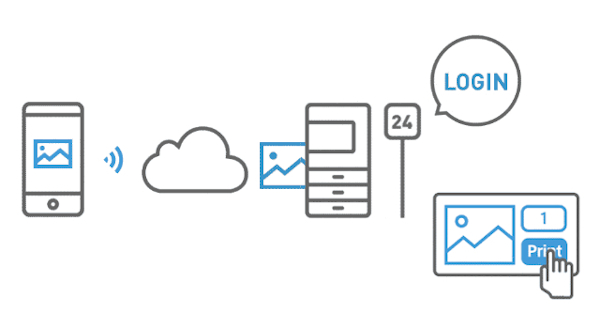ますます広がる「シールプリント」の世界。ファミリーマートでも!
2022年6月7日
皆さん、自分が撮影した写真やオリジナルの画像をシールにしたことはありますか?
スマートフォン(以下、スマホ)やノートパソコンなどに貼ってオリジナルデザインにしたり、身の回りの小物に貼って飾り付けたり、いろいろと楽しめるんです。
そんなオリジナルシールをお近くのコンビニで手軽に作ることができます!
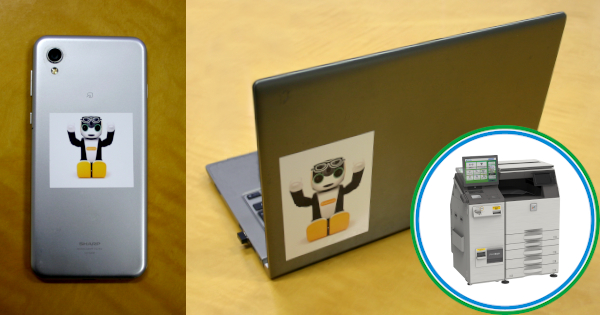
これまで、全国のローソンに設置のシャープ製マルチコピー機でシールプリントを提供してきましたが、2021年12月からは、全国のファミリーマートにも対応機種が順次設置されています。2024年3月には全国のミニストップにも設置されました。(2024年3月追記)
シールプリントをご利用いただけるコンビニ店舗がますます広がっているんです。
シールプリントができるコンビニ店舗の検索はこちら
検索の時、画面右上の「絞り込みできます」から「シール紙にプリントしたい」を選択して検索することができます。
では、あらためてスマホから簡単にシールプリントする3つの方法をご紹介しましょう。
①LINE※1連携で印刷
普段からLINEアプリをよく利用される方は、ネットワークプリントLINE公式アカウント(ネプリ君)を友だちに追加すると便利です。
※1 LINE株式会社が運営するソーシャル・ネットワーキング・サービス(SNS)です。

【追加方法】
スマートフォンやタブレット端末でご覧の方はこちらをタップして、「ネットワークプリント」のLINE@アカウントを友だちに追加します。
QRコードでも友だちに追加できます。LINEアプリから [友だちタブ] >画面右上にある [友だち追加] > [QRコード]をタップして、コードリーダーで以下のQRコードをスキャンします。
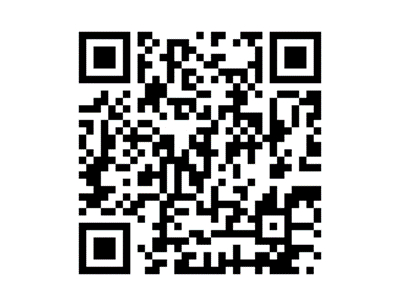
追加できたら、トーク画面からチャット感覚で画像データを送信すると、コンビニでプリントアウトすることができます。
LINE連携の操作方法について詳しくは過去のブログで紹介していますので、以下よりご覧ください。
コンビニの「ネットワークプリント」サービスがLINEから使える!
コンビニのマルチコピー機操作時に「シール紙」を選択すれば、シールプリントすることができます。
②スマホアプリ「PrintSmash(プリントスマッシュ)」で印刷
「PrintSmash(プリントスマッシュ)」は、スマホで撮影した写真などを簡単にコンビニマルチコピー機でプリントできるアプリです。プリントできる近くのコンビニを探す機能もあります※2。
※2 ご利用には端末の位置情報をオンに設定する必要があります。
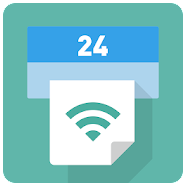
「PrintSmash(プリントスマッシュ)」のスマホ版アプリのダウンロードはこちら

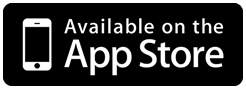
アプリを起動し、写真をプリントする >(右上の)写真追加 をタップすると、最近撮影した写真の一覧が表示されます。プリントしたい写真を長押しして選んだ後、右上の「選択」をタップすると、アプリの「送信リスト」にエントリーされます。最後に、「選択中の写真をプリントする」をタップすると、スマホ側の準備は完了です。
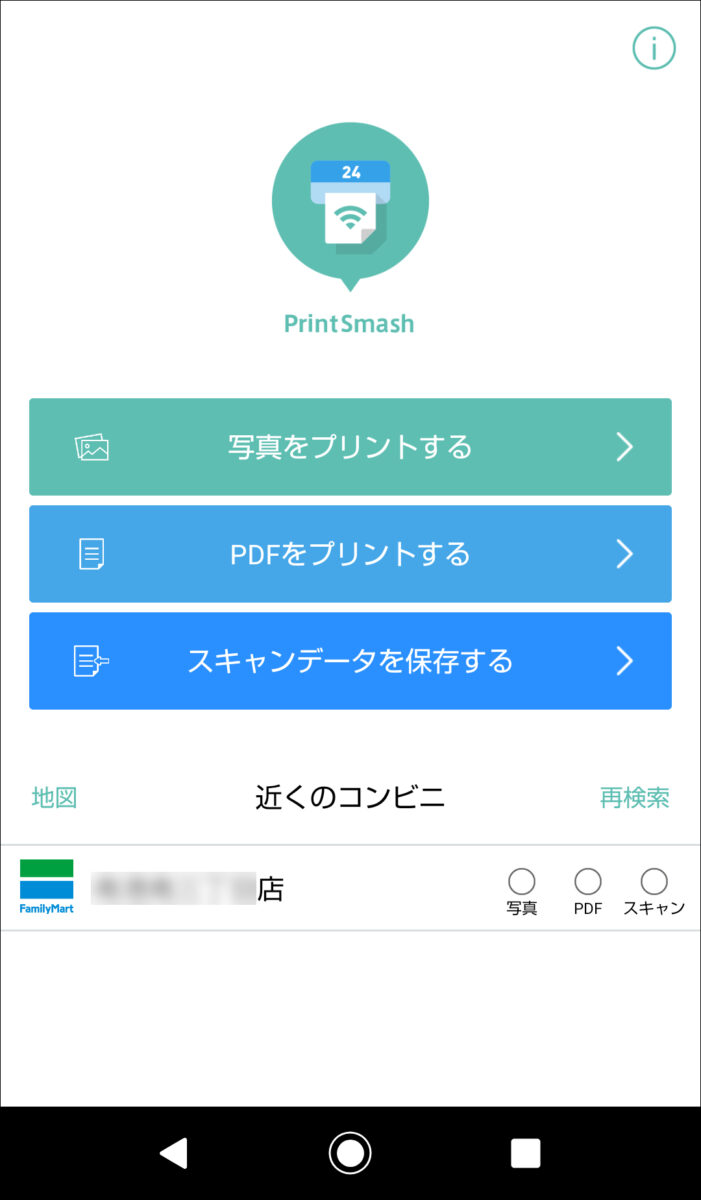
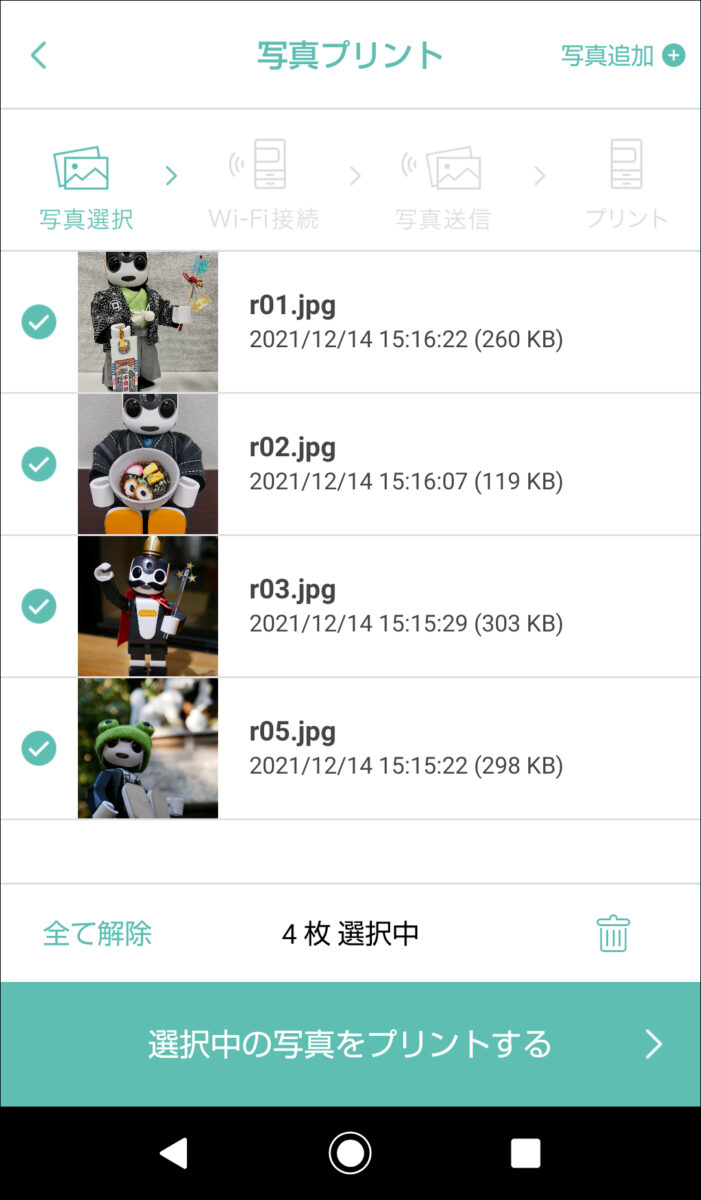
コンビニのマルチコピー機側での操作は、操作画面の「スマホでプリント・スキャン」をタップし「写真をプリントする」を選択します。
ここで、スマホの「プリントスマッシュ」を起動します。スマホの操作画面に従ってマルチコピー機とWi-Fi接続し、マルチコピー機の表示画面の指示に従って画像を選べば、簡単に印刷できます。
③画像を加工してプリントする時はスマホアプリ「コンビニシール倶楽部」で印刷
写真や画像を加工してオリジナルシールをプリントするなら、株式会社ビジカの「コンビニシール倶楽部」アプリが便利です。
今回は、「コンビニシール倶楽部」でロボホンの写真を使って、「デコ素材のメガネ」を掛けたロボホンのシール素材を作成。それを元にL判の印刷シートを作成してみました。出来上がった印刷シートは「キャビネット」にプリント番号付きで保存されます。
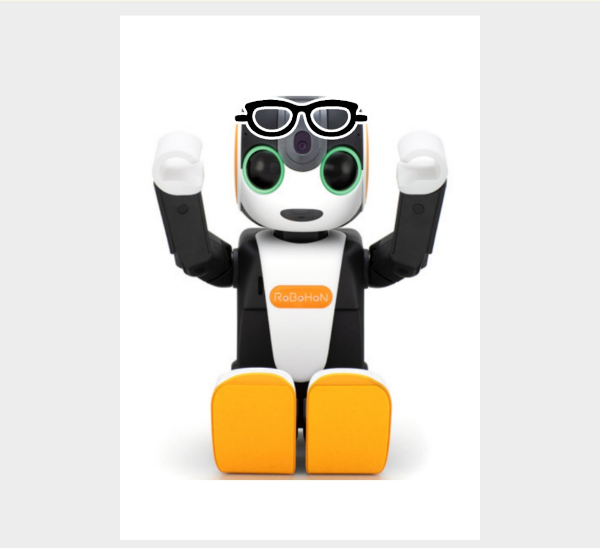
あとは、コンビニマルチコピー機のコンテンツサービスの画面から「ビジカプリントサービス」を選び、プリント番号と枚数を入力してプリントするだけです。
「コンビニシール倶楽部」のスマホ版アプリのダウンロードはこちら

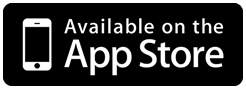
準備を終え、対象の新型マルチコピー機が設置されたファミリーマートのお店へ行ってプリントアウトしてきました。

(下)「コンビニシール倶楽部」でプリントしたシール(L判)

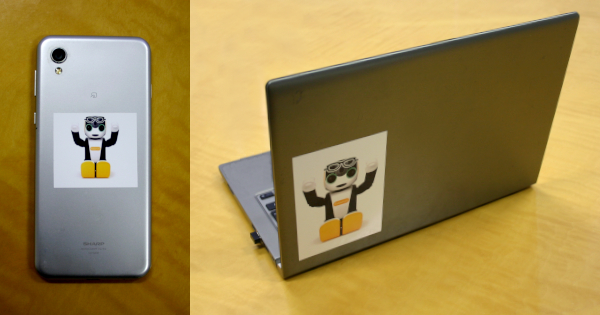
「コンビニシール倶楽部」アプリの操作には少し手間取るかなと恐れていましたが、若い人に教えてもらいながら画像の加工やプリントをしてみたら、なんてことはない。オリジナル画像にデコ素材をのせたり、大きさを調節したり、スマホ画面上で思いのほか簡単に操作することができました。
少年の頃、アニメのキャラクターや野球選手のシールを手にすると、どこに貼ろうかと悩んで、冷蔵庫やタンス、ドア、窓ガラス、本棚、机、ゴミ箱など、あちこちに貼ったことを思い出しました。我が家の冷蔵庫の側面には、十年ほど前に子どもが貼った戦隊ヒーローのシールが今もそのままです。今も昔も、シールを貼るのは楽しいんですよね!(接着剤により変質したら困る場所には貼らないようにしましょう)
■シールプリント以外の新しい機能
各コンビニのマルチコピー機の新機種には、シールプリントの他にも新しい機能があります。まず、これまでのpdf形式のファイルプリントに加え、新たに「docx(文書)」や「xlsx(表計算)」、「pptx(プレゼンテーション)」形式にも対応※3しています。
※3 ファイルのバージョンにより、出力できない場合があります。また、文字や画像の表示位置にズレが発生することがあります。
コンビニのマルチコピー機を使ったサービスには、他にも便利な使い方がいろいろとあります。詳しくはマルチコピー機の便利な使い方からご参照ください。
この先もますます手軽で便利に進化を遂げていきます。ご期待ください!
(広報C)
●Apple、Appleのロゴ、iPhoneは、米国および他の国々で登録されたApple Inc.の商標です。IOSはCiscoの米国およびその他の国の登録商標であり、Apple Inc.がライセンスに基づき使用しています。iPhoneはアイホン株式会社の登録商標であり、Apple Inc.がライセンスに基づき使用しています。App Storeは、Apple Inc.のサービスマークです。
●AndroidおよびAndroidロゴ、GoogleおよびGoogleロゴ、Google PlayおよびGoogle Playロゴは、Google Inc.の商標または登録商標です。
関連リンク
関連記事
-
 【予想編】「『劇場版マクロスΔ(デルタ)絶対LIVE !!!!!!』映画前売券付きブロマイド」コンビニのプリントサービス開始!
2021年7月20日
【予想編】「『劇場版マクロスΔ(デルタ)絶対LIVE !!!!!!』映画前売券付きブロマイド」コンビニのプリントサービス開始!
2021年7月20日
-
 ~コンビニにおけるプリントの世界~ 梅宮辰夫さん公認!なりきりお面! 全国のファミマプリントで販売中
2018年5月23日
~コンビニにおけるプリントの世界~ 梅宮辰夫さん公認!なりきりお面! 全国のファミマプリントで販売中
2018年5月23日
-
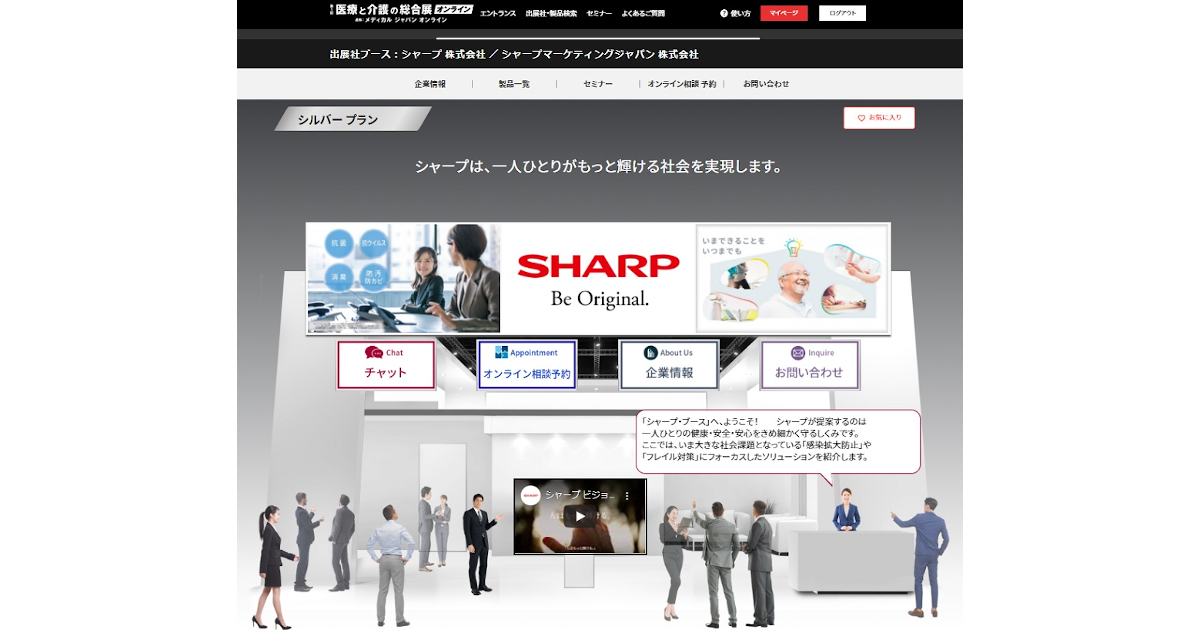 第1回 「医療と介護の総合展 オンライン」(通称:メディカル ジャパン オンライン)に出展
2021年9月1日
第1回 「医療と介護の総合展 オンライン」(通称:メディカル ジャパン オンライン)に出展
2021年9月1日
-
 行政キオスク端末としてシャープ製マルチコピー機<MX-3631DS>が自治体に導入開始!
2021年5月27日
行政キオスク端末としてシャープ製マルチコピー機<MX-3631DS>が自治体に導入開始!
2021年5月27日
-
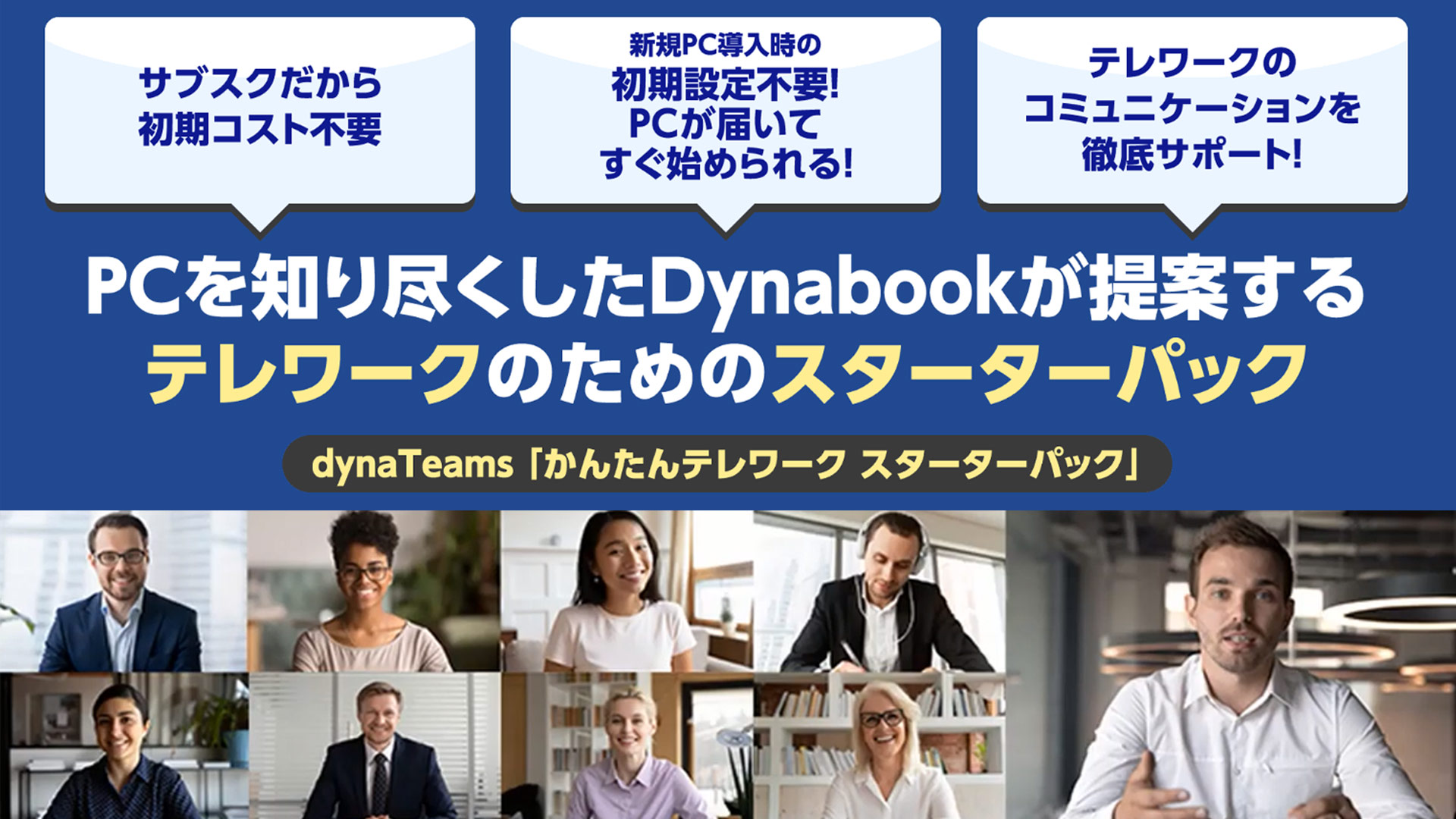 テレワークの悩みをDynabookが解決!
テレワークの悩みをDynabookが解決!
– dynaTeams「かんたんテレワーク スターターパック」 – (Dynabookの働き方改革ソリューション①) 2021年7月27日